今天给大家介绍一下win10下的虚拟机怎么安装win7系统的镜像文件的具体操作步骤。
-
1. 首先打开电脑上的虚拟机,进入主页面后,点击页面上的【创建新的虚拟机】选项
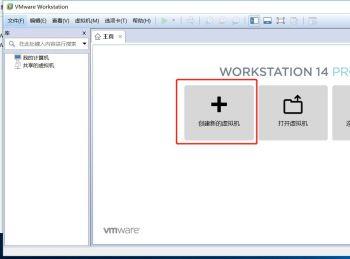
-
2. 如图,弹出新建虚拟机向导的窗口,点选上【典型】选项,然后点击【下一步】
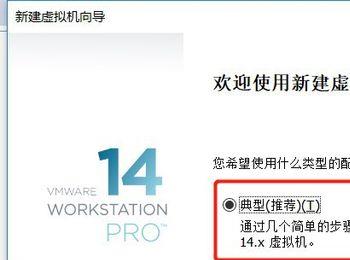
-
3. 接下来,继续在打开的页面,点选上【安装程序光盘映像文件(iso)】,然后点击右侧的【浏览】按钮,在打开的窗口中,选择win7 ISO文件,继续点击【下一步】
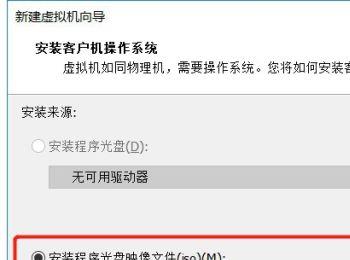
-
4. 然后将win7系统的产品密钥输入,若没有可以暂时不填,等安装完后再进行注册。
在下方,要安装的Windows 版本选择:Windows 7 Home Basic
下面的可以不填,继续【下一步】
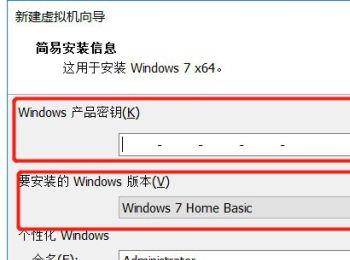
-
5. 接下来,设置虚拟机的名称,在位置右侧点击【浏览】按钮,设置虚拟机文件的存放位置,继续点击【下一步】
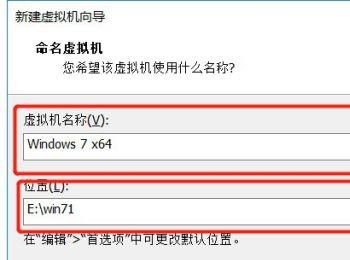
-
6. 接下来,在弹出的窗口中,设置虚拟机磁盘的大小,最小60G,下点选上将虚拟磁盘存储为单个文件的选项,继续【下一步】
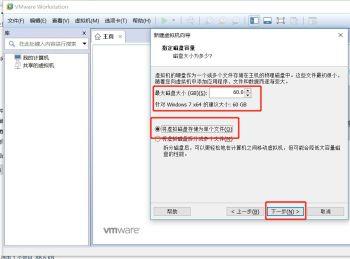
-
7. 在下方的页面,点击左下方的【自定义硬件】按钮
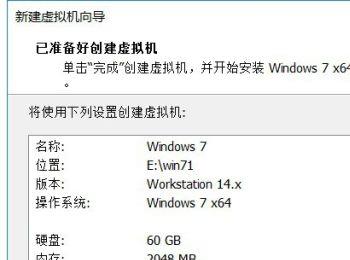
-
8. 如图,在右侧设置内存的大小、网络连接的方式,然后点击【关闭】按钮。
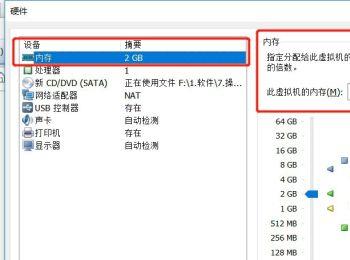
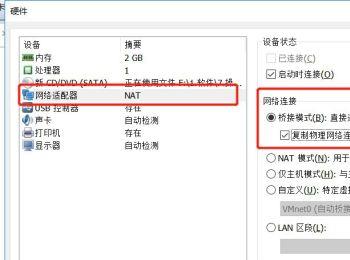
-
9. 最后点击【完成】,系统就会自动创建磁盘,等待创建完成后,虚拟机就会自动启动,进行安装win7系统,耐心等待安装完成即可。
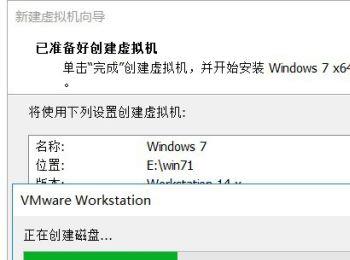
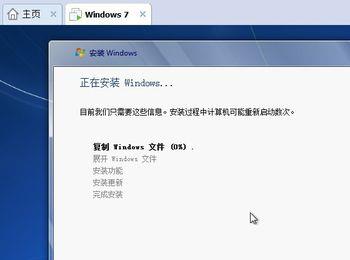
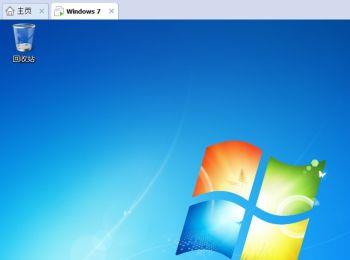
-
以上就是win10下的虚拟机怎么安装win7系统的镜像文件的具体操作步骤。
